三菱电机GOT1000培训共33页文档
- 格式:ppt
- 大小:1.09 MB
- 文档页数:33

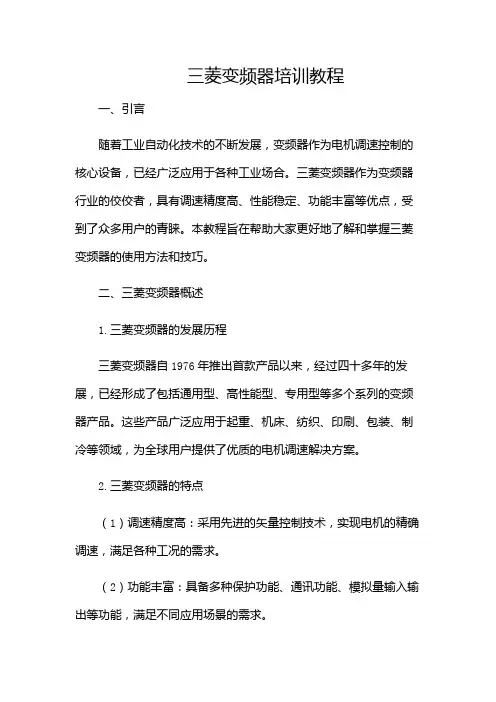
三菱变频器培训教程一、引言随着工业自动化技术的不断发展,变频器作为电机调速控制的核心设备,已经广泛应用于各种工业场合。
三菱变频器作为变频器行业的佼佼者,具有调速精度高、性能稳定、功能丰富等优点,受到了众多用户的青睐。
本教程旨在帮助大家更好地了解和掌握三菱变频器的使用方法和技巧。
二、三菱变频器概述1.三菱变频器的发展历程三菱变频器自1976年推出首款产品以来,经过四十多年的发展,已经形成了包括通用型、高性能型、专用型等多个系列的变频器产品。
这些产品广泛应用于起重、机床、纺织、印刷、包装、制冷等领域,为全球用户提供了优质的电机调速解决方案。
2.三菱变频器的特点(1)调速精度高:采用先进的矢量控制技术,实现电机的精确调速,满足各种工况的需求。
(2)功能丰富:具备多种保护功能、通讯功能、模拟量输入输出等功能,满足不同应用场景的需求。
(3)操作简便:采用人性化的设计,操作界面直观,易于上手。
(4)性能稳定:采用高品质的元器件和严格的生产工艺,确保变频器的稳定运行。
三、三菱变频器的安装与接线1.安装环境(1)环境温度:-10℃~50℃,避免阳光直射和高温场所。
(2)环境湿度:≤90%,无凝露。
(3)海拔高度:≤1000m。
2.安装方式(1)壁挂式:将变频器固定在墙壁上,确保牢固可靠。
(2)柜式:将变频器安装在控制柜内,注意通风散热。
3.接线(1)电源接线:按照变频器说明书和接线图进行接线,确保电源电压、频率等参数符合要求。
(2)电机接线:将电机电缆接入变频器的输出端子,注意电机电缆的规格和长度。
(3)通讯接线:如需与其他设备进行通讯,按照通讯协议和接线图进行接线。
四、三菱变频器的参数设置与调试1.参数设置(1)基本参数设置:包括电机额定电压、额定电流、额定功率等。
(2)调速参数设置:包括运行频率、加减速时间、起动方式等。
(3)保护参数设置:包括过载保护、过压保护、欠压保护等。
2.调试方法(1)空载调试:在电机未连接负载的情况下,调整变频器参数,观察电机运行情况。
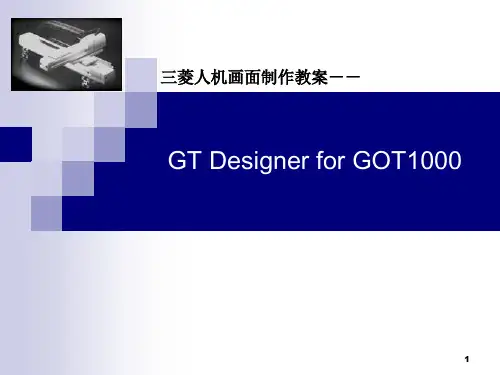



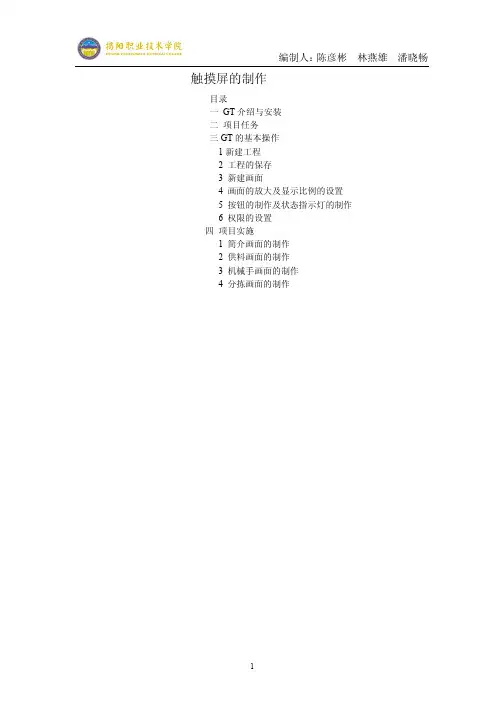
触摸屏的制作目录一GT介绍与安装二项目任务三GT的基本操作1新建工程2 工程的保存3 新建画面4 画面的放大及显示比例的设置5 按钮的制作及状态指示灯的制作6 权限的设置四项目实施1 简介画面的制作2 供料画面的制作3 机械手画面的制作4 分拣画面的制作一、GT介绍与安装三菱触摸屏编程软件GT Designer 3是用于三菱电机自动化GOT1000系列图形操作终端的画面设计软件,并且集成有GT Simulator3仿真软件,具有仿真模拟的功能。
GT Designer3 进行工程和画面创建、图形绘制、对象配置和设置、公共设置以及数据传输等的软件。
GT Simulator3 在PC机上模拟GOT运行的仿真软件。
软件的安装(1)获取软件安装包,安装文件(2)打开安装文件,图(1)下一步,双击,进行安装。
根据提示安装,直到显示要求输入公司名称,姓名,产品ID,如下图,公司名称,及姓名可随意输入,产品ID填写570-986818410 或570-996818410,接着一直根据提示点击“下一步”直到完成安装。
注:安装大约10分钟,左右,请勿操作电脑其他软件,程序。
二、项目任务制作设备的全线启动,停止,复位、状态指示灯及各单元的动作运行按钮等。
触摸屏共分为四个页面,分别是设备简介,供料单元,机械手单元及分拣单元。
各页面的完成效果图,如下图1-41、设备简介页面图22、供料单元页面图3 3机械手单元页面图44、分拣单元页面图5三、GT的基本操作1 新建工程(1)在电脑桌面双击,出现工程选择窗口,如下图图(6)点击新建,(也可菜单栏中“工程”中的“新建”)弹出新建工程向导,如下图图(7)(2)点击下一步,进行机种选择图(8)(3)根据实际情况选择几种,选择GT10系列中的“GT10**-Q(320X240)”,选择好点击下一步,切换到一下页面图(9)(4)此页无需设置,继续点击下一步,根据实际设置如下图制造商为三菱电机,机种为MELSEC-FX图(10)(5)接下所有页面无需设置,依次点击下一步至一下页面图(11)点击“结束”,进入触摸屏制作画面2、工程的保存(1)点击菜单栏中的工程,出现一下子菜单图(12)(2)第一次点击子菜单中的保存时,会跳出“另存为”页面,如下图图(13)(3)设置“保存路径”,工作区名及工程名必须填,可任意给定,后点击“保存”,完成对工程的保存。


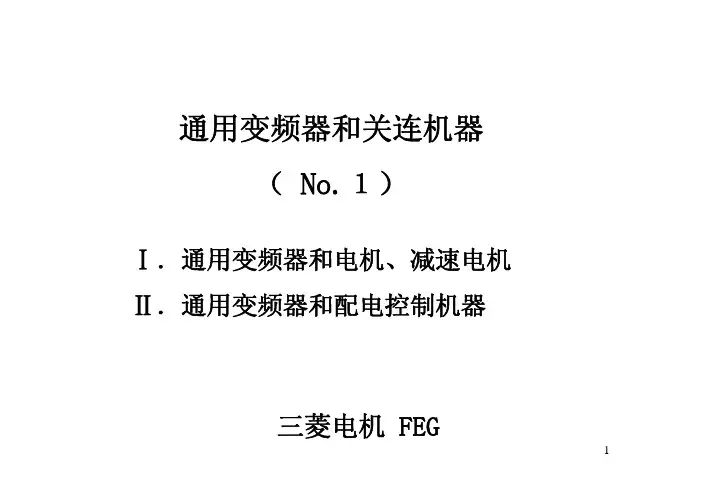
通用变频器和关连机器 ( No.1)Ⅰ.通用变频器和电机、减速电机 Ⅱ.通用变频器和配电控制机器三菱电机 FEG1Ⅰ.通用变频器和电机/减速电机电机1.电机的作用 2.基本特性(转矩和电流) 3.电源电圧的影响 4.温度和绝缘 5.效率和损失 6.启动方式和接线 7.外被形式 8.铭牌和规格 9.设置 10. 电磁抱闸付电机 11. 特殊环境用电机 12. 变频器用专用电机 13. 海外规格的对应 14. 变频器驱动时的留意点减速电机 15. 减速电机 16. 减速电机的分类 17. 系列概要 18. 变频器驱动专用品 19. 变频器驱动的留意点2电机电机电气能量1.电机的作用变换机械能量(发电机) 电气能量[电气的世界]变频MC电源■电圧 ■频率 ■电流机械能量[机械的世 界]相关概要■旋转力(转矩) ■转速3电机2.基本特性(转矩和电流)机械和电气相关特性图如下「转矩ɾ电流特性」●电流电机的区域(电动)发电机的区域 (再生)启动电流●启动 转矩电机转矩 ●最大(堵转)转矩●负载转矩可以 由电机电流来 推定 (磁通矢 量控制)●●电流A 电流B恒速稳定运行 负载转矩A负载转矩B0电源ON时转速[r/min]转矩增加Æ速度下降●转差同步转速˰ 120×f/P4电机变频器驱动时的特性比较变频器驱动是最大转矩约为工频时的60%。
同时,启动电流大幅降低。
300%200% 150% 100%(额定转矩)工频电源磁通矢量控制变频器V/f控制启动转矩最大转矩600% 500% 400%200%启动电流100%(额定电 流)5电机转速波动的改善恒速运行时是由于电源电压或负载变动导致转速变动■负载(转矩)变动时 基本特性(转矩ɾ电流特性)参照※■电圧变动时发生转矩变化如下图※变频器使用时、电源电圧上升的影响可以通过参数进行设定可能 (基准频率电圧)改善方法(1)通用变频器的使用 磁通矢量控制的利用(2)通用变频器和 带PLG电机的組合(3)IPM的使用(4)矢量变频器、伺服的使用转矩[电源电圧变动Æ速度变动](负载转矩恒定时)转矩变动电圧高电圧低负载转矩(恒定)●●转速变动(转6差)电机3.电源电圧的影响温度变化时对电流将有影响。

触摸屏的制作目录一GT介绍与安装二项目任务三GT的基本操作1新建工程2 工程的保存3 新建画面4 画面的放大及显示比例的设置5 按钮的制作及状态指示灯的制作6 权限的设置四项目实施1 简介画面的制作2 供料画面的制作3 机械手画面的制作4 分拣画面的制作一、GT介绍与安装三菱触摸屏编程软件GT Designer 3是用于三菱电机自动化GOT1000系列图形操作终端的画面设计软件,并且集成有GT Simulator3仿真软件,具有仿真模拟的功能。
GT Designer3 进行工程和画面创建、图形绘制、对象配置和设置、公共设置以及数据传输等的软件。
GT Simulator3 在PC机上模拟GOT运行的仿真软件。
软件的安装(1)获取软件安装包,安装文件(2)打开安装文件,图(1)下一步,双击,进行安装。
根据提示安装,直到显示要求输入公司名称,姓名,产品ID,如下图,公司名称,及姓名可随意输入,产品ID填写570-986818410 或570-996818410,接着一直根据提示点击“下一步”直到完成安装。
注:安装大约10分钟,左右,请勿操作电脑其他软件,程序。
二、项目任务制作设备的全线启动,停止,复位、状态指示灯及各单元的动作运行按钮等。
触摸屏共分为四个页面,分别是设备简介,供料单元,机械手单元及分拣单元。
各页面的完成效果图,如下图1-41、设备简介页面图22、供料单元页面图3 3机械手单元页面图44、分拣单元页面图5三、GT的基本操作1 新建工程(1)在电脑桌面双击,出现工程选择窗口,如下图图(6)点击新建,(也可菜单栏中“工程”中的“新建”)弹出新建工程向导,如下图图(7)(2)点击下一步,进行机种选择图(8)(3)根据实际情况选择几种,选择GT10系列中的“GT10**-Q(320X240)”,选择好点击下一步,切换到一下页面图(9)(4)此页无需设置,继续点击下一步,根据实际设置如下图制造商为三菱电机,机种为MELSEC-FX图(10)(5)接下所有页面无需设置,依次点击下一步至一下页面图(11)点击“结束”,进入触摸屏制作画面2、工程的保存(1)点击菜单栏中的工程,出现一下子菜单图(12)(2)第一次点击子菜单中的保存时,会跳出“另存为”页面,如下图图(13)(3)设置“保存路径”,工作区名及工程名必须填,可任意给定,后点击“保存”,完成对工程的保存。
GOT1000与S7-300/4002008-11-18目前,三菱电机新一代人机界面GOT1000细分为GT10、GT11、GT15、GT16共四个系列产品,所有机型标准配备RS-232接口,其中GT11、GT15、GT16可通过CPU直接连接方式连接S7-300/400 PLC。
以下以GT1575-VNBA为例,具体说明相关设置及注意事项。
一、系统组态及连接条件1、人机界面可选择三菱电机GOT1000系列的GT11**、GT15**或GT16**;2、PLC与人机界面的连接请使用西门子产的HMI适配器,型号为:6ES7 972-0CA11-0XA0;3、适配器与人机界面之间的RS232电缆请自己制作,请按如下图示接线。
二、人机界面侧设置1、使用GT Designer2新建工程时按照新建工程向导设置连接机器设置。
a)连接机器选择SIMENS S7-300/400系列b)接口选择标准I/F(标准 RS-232)c)选择通讯的详细设置按如下进行连接机器详细设置:2、安装OSa)在GT Designer2通讯菜单中选择“跟GOT的通讯”,安装基本功能OS以及与SIMENS S7-300/400系列通讯驱动程序的OS:选择完毕后,点击执行“安装”。
注意:安装OS过程中禁止电源断开或者通讯断开等。
b)安装完毕后,GOT1000自动重启。
然后将工程数据下载到GT1575中。
2、在人机界面的系统菜单中进行通道的通讯驱动程序分配确认默认状态同时点击GT1575左上角和右上角,出现如下图示:点击连接设备设置进入下一页面:点击SIEMENS S7-300/400,确认通讯设置如下图所示:三、西门子PLC侧设置1、按实际工程进行系统组态,例如下图2、双击CPU 315-2 DP,显示属性窗口。
3、点击General --àProperties--àParameters,主站地址设为2,适配器地址默认1;4、双击MPI(1),进行通讯速度的设置,只能选择19.2Kbps。